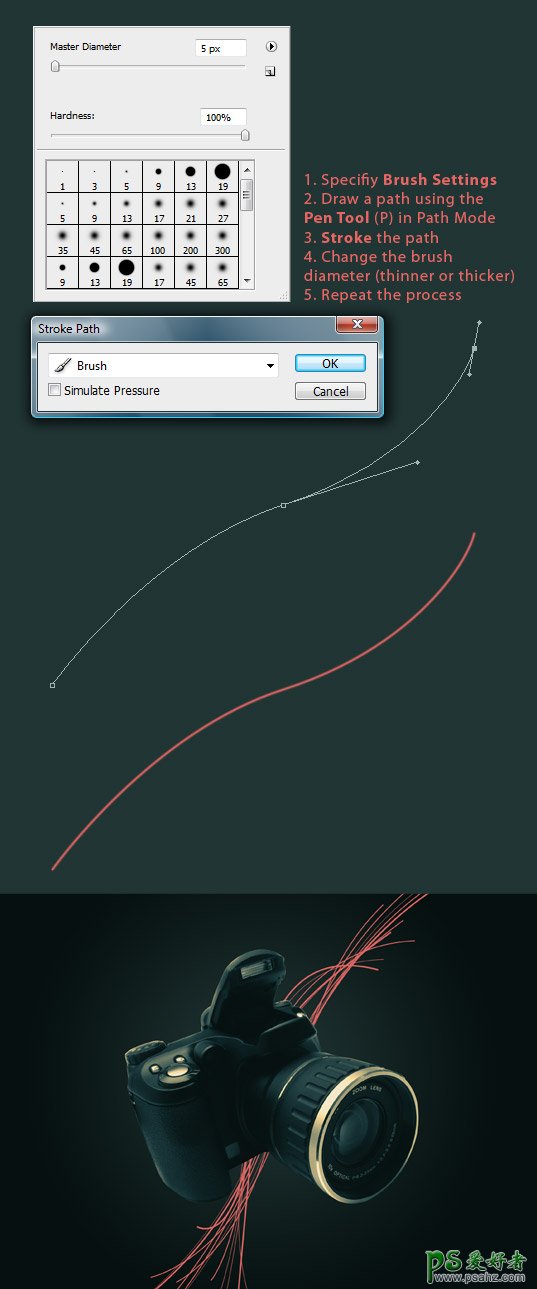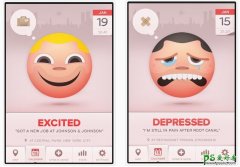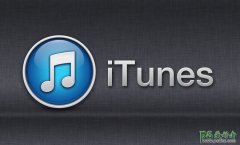运用Photoshop为一台数码相机做数字渲染-打造酷炫的产品氛围(2)
第三步:选中相机图层,然后去图层>新建调整图层<渐变映射(Layer > New Adjustment Layer > Gradient Map)。选用和背景色相同的颜色,但在别忘了在最后加点白色和颜色f4d597。选中图层,按住Alt并单击它以添加蒙版。
第四步现在我们要开始比较繁琐的部分。先在相机图层下方创建一个新图层以适应它们。用钢笔(P)画出线条,但是在画之前我们需要好好设置下钢笔(B)。选择一个适当的宽度和颜色(e66663)。进入路径模式,用钢笔(P)画出所需路径,右键选择描边路径,这里你要确保”模拟压力”没有打上勾。然后转换(Command+T)路径,略微改变倾斜度。然后选用不同宽度的钢笔再重复以上步骤。
Note:为每组颜色创建一个新图层,并使线条衔接得当。因为你需要构造整个图片的线条布局,所以首先花时间去构思。
同时,你不得不一个一个去做出去摆放处理这些线条,这没有捷径,这需要耐性和时间。在这过程中,记住不要忘记每隔三四条线条就改变画笔设置。